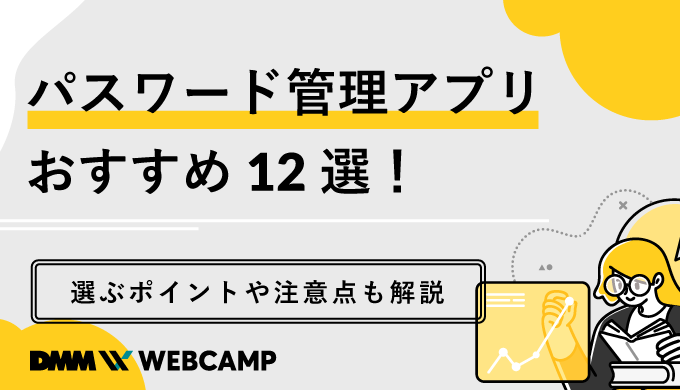iPadをサブディスプレイとして使いたい!メリットや導入方法を紹介

「iPadはサブディスプレイに適しているのだろうか?」
「どうしたらiPadを快適にサブディスプレイとして使えるだろうか?」
と思うことはありませんか?
iPadをサブディスプレイにしようとしても、どのようにすればよいのか迷ってしまいますよね。
では、iPadをサブディスプレイとして使うことは本当に意義があるのでしょうか?
そこで今回は、
- iPadをサブディスプレイにすることで得られるメリット
- iPadをサブディスプレイとして利用する方法
- iPadをサブディスプレイとして使うときに用意すべきおすすめグッズ
について詳しく解説します。
この記事を見ればiPadをサブディスプレイとして効果的に使う方法がわかります。
ぜひ最後まで読んでみてくださいね。
サブディスプレイはメインディスプレイの補佐として役立つ

そもそもサブディスプレイとは、1台のパソコンで複数の画面を併用する時のマルチディスプレイ用ディスプレイのことです。
その名のとおり、メインディスプレイの「補佐」としての役目を担います。
- デスクトップタイプの大きなモニターの隣に、サクッと確認できる小さなモニターとして用意する
- ノートパソコンのような小さな画面で、複数のウィンドウを見やすい形で開きたい
サブディスプレイはこのような形で状況によってさまざまな使い方が可能です。
このようにメインディスプレイではまかなえない部分をサブディスプレイで補う方法が一般的です。
もしPC環境を整える目的プログラミング学習であれば、初心者でも確実にプログラミングスキルが身に付く【DMM WEBCAMP】をおすすめします。
97%以上の受講生がプログラミング初心者からのスタートであるため、ライフコーチによる手厚い学習サポートが受けられます。
また、プログラミングの基礎知識からしっかり身につけられるコースも用意されており、安心して学習を進めていくことが可能です。
プログラミングやパソコンを使って働きたい!
そのように考え、成長しているIT業界への転職を考えている方も増えてきました。
『IT業界に興味はあるけど、よくわからない…』
『パソコンとかそもそも苦手なのに私なんかにできるのかな』
『エンジニアって聞くけど難しそう』
反対にこのような声も聞く事があります。
そう考えている方は、一度ぜひ転職に成功したエンジニアの方のインタビューをご覧ください!
iPadをサブディスプレイで使うことで得られる5つのメリット

iPadをサブディスプレイで使うことで、今まで単一のディスプレイでは難しかったこともできるようになります。
使い方次第で作業効率化やストレスの軽減が可能です。
ここではサブディスプレイを使うことで得られる5つのメリットを紹介します。
- 作業効率化
- iPadはタッチでの操作可能
- 持ち運びしやすい
- 画面切り替えのストレス軽減
- ペン書きにも対応
1つずつ具体的に見ていきましょう。
1.作業効率化
サブディスプレイを使うと、画面が広くなることで作業効率があがります。
パソコン+iPadで同時に複数のことができるようになるのです。
- ディスプレイが2台あるのでページを頻繁に行き来する手間が省ける
- モニターが増えることで誤クリックが減らせ、作業時間の短縮につながる
- iPadで調べ物をしながらパソコン作業ができる
このようにiPadをサブディスプレイにすることで作業効率を上げるメリットがあります。
特別な知識がなくてもできますので、おすすめです。
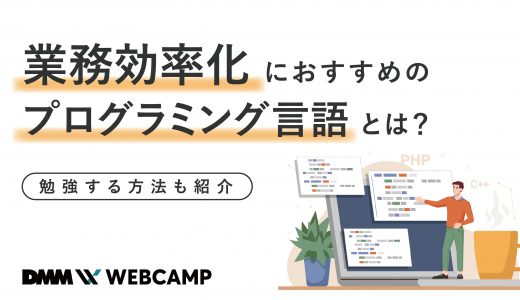 業務効率化におすすめのプログラミング言語とは!勉強する方法も紹介
業務効率化におすすめのプログラミング言語とは!勉強する方法も紹介
2.iPadはタッチでの操作可能
iPadはタッチ操作が可能なことがメリットの1つとして挙げられます。
タッチ操作のほうがマウスよりも作業しやすいことも多くあるのです。
- 手書きの資料を作成する場合
- 図や絵を書く場合
- ちょっとしたメモを取る場合
上のような時はマウスよりもタッチ操作が適しています。
タッチ操作が可能なことはiPadをサブディスプレイで使う大きなメリットです。
 iPadでプログラミングはできる?メリット・デメリットやおすすめ教材・環境を分かりやすく紹介!
iPadでプログラミングはできる?メリット・デメリットやおすすめ教材・環境を分かりやすく紹介!
3.持ち運びしやすい
持ち運びしやすいことはiPadの利点です。
iPadは機種にもよりますが、300グラムから700グラム程度と軽量に作られています。
カフェや外出先で気軽にサブディスプレイを使えるのです。
通常のモニターでは持ち運びに苦労するため、持ち運びしやすいことはiPadで得られる大きなメリットといえます。
4.画面切り替えのストレス軽減
iPadをサブディスプレイとして利用すると画面切り替えのストレスを軽減できます。
サブディスプレイは複数画面を同時に開くためにあるからです。
- 複数ファイルの表示切替
- ファイルの開閉を繰り返す
- 編集ファイルの誤消去
1つの画面で作業していると上のようなストレスがあるでしょう。
iPadサブディスプレイを使うことでこれらのストレスから解放されます。
5.ペン書きにも対応
iPadの大きなメリットはペン書きにも対応していることです。
これによって、一般的なサブディスプレイとしての役割が大きく広がります。
- アプリで筆圧感知にも対応
- イラスト描写時の応答速度の遅延も少ない
- Macのパソコンで開いているファイルに直接手書き可能
専用のアプリを駆使することで操作性が格段にあがります。
ペン書きに対応していることもiPadをサブディスプレイで使う際の魅力です。
iPadをサブディスプレイとする際に覚えておくべき5つのデメリット
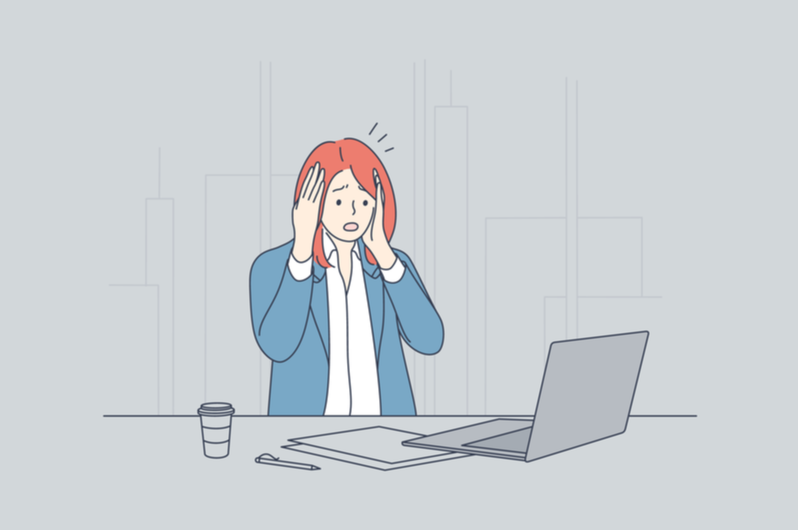
iPadをサブディスプレイとすることによるデメリットもあります。
一部の人にはiPadがサブディスプレイとして向かないこともあるのです。
- 動作が若干遅くなる
- 表作成など、細かな作業が多い人には向いていない
- 使える状況・機種が制限されている
- 操作中に強制終了されることもある
- PCの電源の減りが激しくなることがある
1つずつ見ていきましょう。
1.動作が若干遅くなる
サブディスプレイを用いると動作が若干遅くなることもあります。
オンライン環境にも影響を受けますが、1画面の時よりも負荷はかかるのです。
- iPadをタッチ操作する場合
- カーソルを素早く移動する場合
- 複数の重いファイルを開いている時
このような作業をしている時は遅延が発生しがちです。
ただし、作業が滞るほどの影響が出ることはありません。
2.表作成など、細かな作業が多い人には向いていない
細かい作業が多い人にiPadは向いていません。
iPadは画面の大きさよりも軽くて小さいことを売りにしています。
- Excelで表を作成する場合
- ページを縮小する場合
- 複雑なイラストを作成する場合
細かい作業をする時はパソコンをメインのディスプレイとして使うべきです。
メインとサブを上手く使い分ける必要があります。
3.使える状況・機種が制限されている
iPadをサブディスプレイとして使うためにはアプリが必要なので使える機種が制限される場合があります。
アプリを利用するには一定のシステム条件を満たさなければならないからです。
現行品であれば問題ないですが、数年前のモデルだと非対応の場合もあります。
自分のiPadがどのアプリに対応しているかは確認が必要です。
4.操作中に強制終了されることもある
サブディスプレイであるiPadで重い作業をしていると強制終了してしまうことがあります。
iPadをサブディスプレイとして使うためにはアプリの起動が必要だからです。
- メインのパソコン側にカーソルが移動してしまう
- パソコンを再起動しなければならない
- アプリを再起動しなければならない
強制終了してしまうとこのような不都合がおきます。
ただし、最近は改善されてきているので、強制終了は頻繁には生じません。
5.PCの充電の減りが激しくなることがある
パソコンの充電の減りが激しくなることがあります。
データ通信の兼ね合いなどが関係しているので、使い方によっては気をつけなければなりません。
- パソコンを充電しながら使う必要がある
- 出先で使うためには充電ケーブルを持ち運ぶ必要がある
- 電源がない環境だと長時間の作業ができない
このような事態が想定されます。
サブディスプレイを使う場合は充電には注意が必要です。
また、もしサブディスプレイの活用が「業務効率化」であれば、プログラミングを使って業務効率を高める方法もあります。
効率よくプログラミングを学習したいという方には、プログラミングスクールがおすすめです。
受講料はかかってしまいますが、短期間で効率よくプログラミングスキルを習得できるでしょう。
【DMM WEBCAMP】なら、初心者向けに開発された独自のカリキュラムと充実した学習サポートで、挫折することなくプログラミングが学べます。
また、学習を進めていく中で分からないことが出てきたときは、 チャットもしくはビデオ通話でメンター(講師)に好きなだけ質問をすることができます。
あなたのライフスタイルに合わせて好きなコースを選択してみてください。
知っていますか?IT業界は市場価値が高まっています!市場価値の高い業界で働くことで、現在より年収UPが可能です。
また、 ITスキルを身につけることで、どの業界でも必要とされる人材に成長できます!
【DMM WEBCAMP】のプログラミングスクールでは、未経験から最短3ヶ月でエンジニアとして転職が可能です。
DMM WEBCAMPでは転職成功率98%の転職コースを複数提供しています
✔︎︎︎企業が本当に求めるビジネススキルを優先的に取得可能!
✔︎︎︎︎キャリアカウンセラーとメンターがあなたの転職活動とスキル獲得を両面サポート‼
✔︎︎︎紹介可能企業は600社以上!?
IT業界に転職したい方はぜひご覧ください!
「なんか今の仕事合わないな・・・」
「IT業界に転職してみたいなぁ・・・」
という方、DMMが運営する「WEBCAMP エンジニア転職」をご検討してみてはいかがですか?

「WEBCAMP エンジニア転職」では最短12週間でITエンジニアを目指すことが可能です!
WEBCAMPの卒業生は転職後に年収もUP!(例:年収250万円→500万円)
しかも今なら受講料の最大70%が給付金として支給されます。
DMM WEBCAMPは経済産業省・厚生労働省が認定した専門実践教育訓練給付金制度の対象です
サブディスプレイをする際に用意しておくべきおすすめグッズ4種
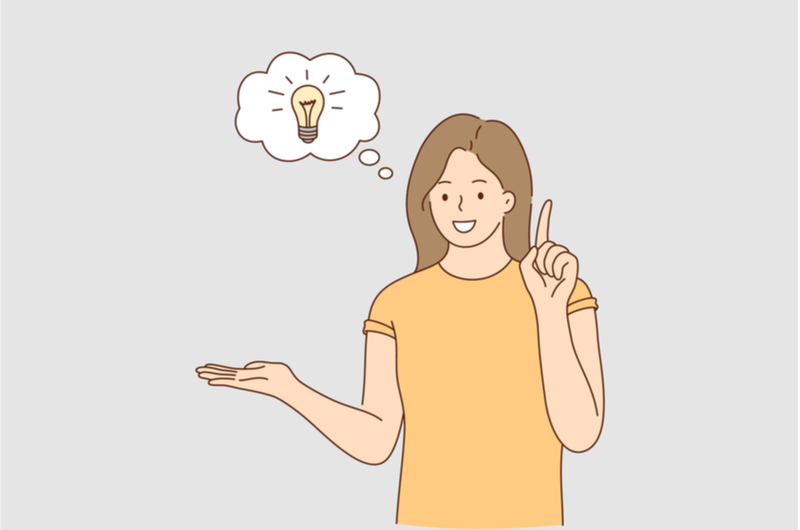
サブディスプレイを使用する際におすすめのグッズを紹介します。
iPadのデメリットを補い、快適な作業のためにも用意すべきです。
- ディスプレイアダプター
- タブレットスタンド
- Apple Pencil
- モバイルバッテリー
それぞれ具体的に見ていきましょう。
1.ディスプレイアダプター
パソコンの上下左右好きな位置にサブティスプレイを取り付けられるのがディスプレイアダプターです。
コンパクトでパソコン本体へ簡単に装着できます。
- 設置場所があれば何個でも取り付け可能
- シリコン製なので画面を傷つける心配がない
- 工具を使っての取り付けも不要
このような特徴があります。
サブディスプレイの取り付けに便利なのがディスプレイアダプターです。
2.タブレットスタンド
タブレットスタンドはサブディスプレイを独立して置く際に役立ちます。
iPadは自立しないためスタンドが必要です。
- 卓上に適したコンパクトな「置型タイプ」
- 角度や位置を微調整可能な「アームタイプ」
- 高さがあり床における「三脚タイプ」
スタンドにもこのようにさまざまな種類があります。
自分のスタイルにあったタブレットスタンドを見つけましょう。
3.Apple Pencil
あると便利なのがApple Pencilです。
iPad専用なので、iPadでの作業効率が上がります。
- iPadで充電可能
- 画面のスクリーンショットがスワイプすることで撮れる
- ロック画面をタップするだけでメモを表示可能
このような特色をもっています。
iPadは他のペンにも対応していますが、効率を求める人にはApple Pencilがおすすめです。
4.モバイルバッテリー
モバイルバッテリーは言うまでもなく必須アイテムです。
メインとしてのパソコン、サブディスプレイのiPadどちらも充電問題は付きまといます。
それを解決する方法としてあげられるものはモバイルバッテリーです。
- 出力ポートの数や種類
- 出力電圧、電流が適しているか
- サイズや重量
モバイルバッテリーを選ぶ時には上のような判断基準があります。
サブディスプレイを併用すると充電を大きく消費しますので、モバイルバッテリーは備えておくべきです。
iPadでサブディスプレイをする3つ方法
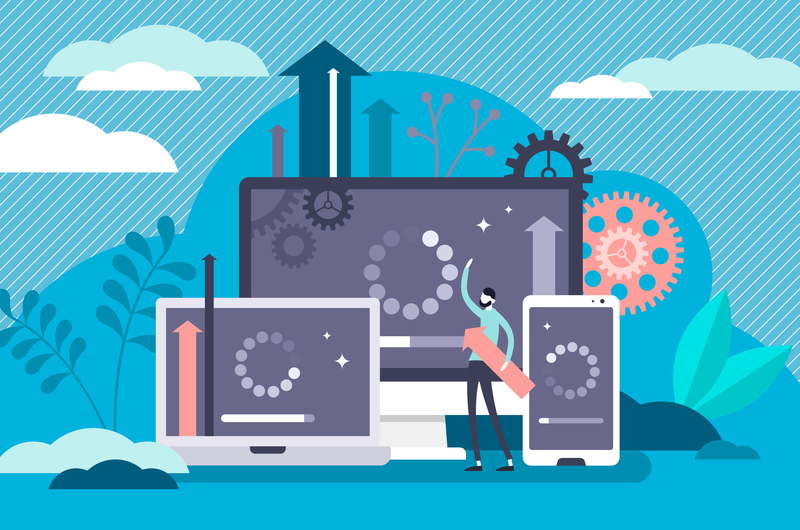
iPadをサブディスプレイとして使うためにはいくつか方法があります。
代表的なやり方を3つ紹介します。
- 「Sidecar」を使う
- 「Yam Display Free」を使う
- 「Duet Display」を使う
無料、有料など特徴に違いがあります。
1つずつ紹介しますので、自分に合ったものを見つけてください。
1.「Sidecar」を使う
2019年10月にAppleからリリースされたiPadをサブディスプレイとして使う機能がSidecarです。
Appleのソフトなので、Macと同じIDで簡単にサインインできます。
- 拡張ディスプレイとして画面を広く使う
- ケーブルがなくてもワイヤレスで使える
- 無料でレスポンスも良好
このような特徴を持っています。
Sidecar対応のiPadであれば間違いなくおすすめできるサービスの1つです。
公式サイト:Sidecar
2.「Yam Display Free」を使う
ミラーリングにも対応しているアプリがYam Display Freeです。
有料版もありますが、無料版でも十分に使えます。
- 最新のOSでなくても使える
- 無料版でも画面上に広告が出ない
- ミラーリングで遅延が発生しない
遅延がないため、イラスト作業などにも適しています。
最新のiPadではないけれどサブディスプレイとして利用したい人におすすめです。
公式サイト:Yam Display Free
3.「Duet Display」を使う
有料ですが、高い機能性を備えたアプリがDuet Displayです。
費用も1,220円~なので、それほど金銭的な負担感はありません。
- 縦画面にも対応している
- 解析度が高い
- Windowsにも対応しており汎用性が高い
有料版ならではの良さがあります。
iPad対応はもちろん汎用性の高さはおすすめです。
公式サイト:Duet Display
まとめ:サブディスプレイを使いこなせれば作業効率を大幅にアップできる
サブディスプレイを使いこなすことで作業効率が上がります。
時間短縮やストレス軽減効果は大きいです。
- iPadをサブディスプレイとして使うメリット・デメリット
- デメリットを補うためのグッズ
- サブディスプレイを効率的に活用する方法
これらを確認することで、サブディスプレイを最大限に活用できます。
うまく利用し作業効率をアップさせましょう。